Pulihkan semua data daripada peranti iOS anda, sandaran iTunes dan iCloud.
Cara Mengalihkan Sandaran iPhone ke Pemacu Keras Luaran [Cepat & Selamat]
Walaupun menyandarkan iPhone adalah cara terbaik untuk tidak kehilangannya, anda juga mungkin mahu ia dialihkan pada masa-masa tertentu, kerana ia menduduki banyak ruang pada iPhone anda. Selain itu, memindahkan sandaran iPhone ke pemacu keras luaran atau peranti storan lain, membolehkan anda mengelakkan kehilangannya lagi. Sekarang, bagaimana anda melakukannya? Untuk anda mengetahui caranya, kemudian teruskan membaca siaran ini, kerana ia menampilkan 3 cara yang cekap tentang cara memindahkan sandaran iPhone ke pemacu keras luaran! Terokai mereka sekarang.
Senarai Panduan
Cara Mengalihkan Sandaran iPhone ke Pemacu Keras Luaran pada Windows Gunakan Finder untuk Mengalihkan Sandaran iPhone ke Pemacu Keras Luaran pada Mac Cara Membuat Sandaran Terus Data iPhone ke Pemacu Keras Luaran Soalan Lazim tentang Memindahkan Sandaran iPhone ke Pemacu Keras LuaranCara Mengalihkan Sandaran iPhone ke Pemacu Keras Luaran pada Windows
Pilihan pertama untuk menunjukkan kepada anda cara mengalihkan sandaran iPhone ke pemacu keras luaran ialah memindahkannya secara manual menggunakan komputer Windows anda. Sandaran iPhone anda dibuat secara automatik sebaik sahaja anda menyegerakkan iPhone anda dengan iTunes. Sandaran ini biasanya disimpan pada pemacu sistem akar iPhone anda. Sekarang, bagaimana untuk mengalihkan sandaran iPhone ke pemacu keras luaran Windows? Berikut adalah langkah-langkah yang perlu anda ikuti:
Langkah 1Palamkan pemacu luaran pada komputer anda dan akses program "File Explorer". Selepas itu, buat folder baharu pada pemacu luaran dan namakannya dengan mudah dikenal pasti sebagai folder yang mengandungi sandaran iPhone anda.
Langkah 2Seterusnya, klik folder "PC ini", taip lokasi folder "C: UsersuserAppDataRoamingApple ComputerMobileSyncBackup" dan cari direktori ini. Kemudian, daripada senarai sandaran, pilih semua "sandaran" yang ingin anda alihkan sambil menekan kekunci "Ctrl-A".
Langkah 3Selepas itu, seret dan lepaskan "sandaran iPhone" yang dipilih ke folder pemacu keras luaran anda. Kemudian, sebaik sahaja ia dialihkan, anda boleh mengeluarkan cakera keras luaran anda ke komputer anda.
Gunakan Finder untuk Mengalihkan Sandaran iPhone ke Pemacu Keras Luaran pada Mac
Itulah anda mempunyainya! Itulah cara mudah untuk mengalihkan sandaran iPhone ke pemacu keras luaran pada Windows. Jika tidak, anda boleh menggunakan Finder untuk mengalihkan sandaran iPhone anda jika anda menggunakan Mac. Sama seperti pilihan di atas, melaksanakan pilihan ini juga agak mudah. Jadi, bagaimana anda mengalihkan sandaran iPhone ke pemacu keras luaran Mac? Berikut adalah langkah-langkah yang mesti anda ikuti:
Langkah 1Palamkan pemacu keras luaran ke komputer anda, akses "Finder", dan pilih folder "Sandaran" (ia juga dinamakan dengan gabungan nombor dan huruf). Seterusnya, seretnya ke pemacu luaran di bawah bahagian "Lokasi". Anda mungkin perlu memasukkan kata laluan pentadbiran.
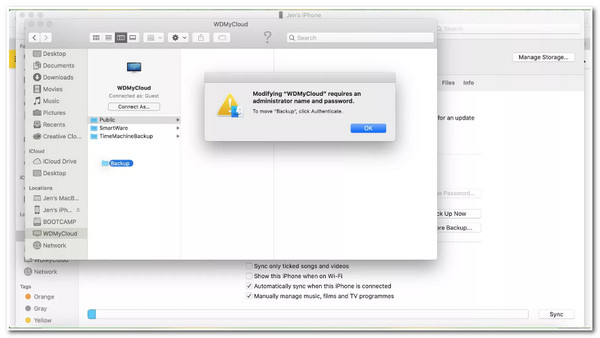
Langkah 2Kemudian, namakan semula "folder sandaran iOS" pada pemacu keras luaran anda kepada "iOS_backup". Selepas itu, kembali ke "tetingkap Finder" utama dan tukar nama "backup lama" kepada "old_backup".
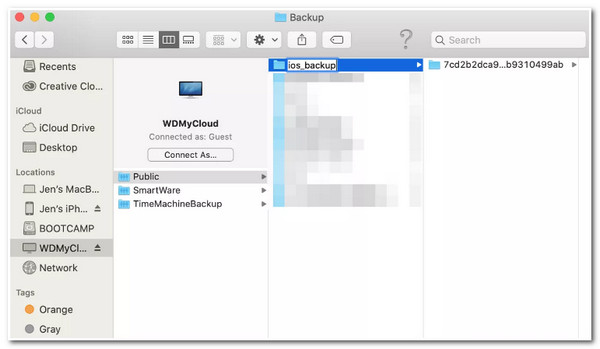
Cara Membuat Sandaran Terus Data iPhone ke Pemacu Keras Luaran
Itu sahaja! Itulah 2 cara yang boleh dilaksanakan bagaimana untuk mengalihkan sandaran iPhone ke pemacu keras luaran pada Windows dan Mac. Jika anda ingin mengalihkan sandaran iPhone anda terus ke pemacu luaran anda dengan cara yang lebih mudah dan pantas, fail 4Easysoft iOS Data Sandaran dan Pemulihan alat adalah apa yang anda perlu gunakan! Alat ini membolehkan anda menyandarkan data iPhone anda dengan cepat dalam satu kelompok secara serentak. Selain itu, anda juga boleh menggunakan alat ini untuk pratonton semua data anda pada iPhone anda dan pilih data iPhone mana untuk dialihkan ke pemacu keras luaran anda. Tambahan pula, jika data yang anda ingin sandarkan adalah sulit, anda boleh menggunakan Mod Disulitkan alat ini, yang membolehkan anda membuat kata laluan untuk melindungi data anda.

Mempunyai antara muka yang intuitif dan proses sandaran dan pemulihan yang mudah.
Sandarkan hampir semua jenis data iPhone, termasuk fail media, kenalan, mel suara, dsb.
Mampu menyandarkan semua jenis data ke pemacu keras luaran anda dengan satu klik.
Menjamin tiada kehilangan data iPhone semasa sandaran kepada proses pemacu keras luaran.
100% Selamat
100% Selamat
Cara Mengalihkan Sandaran iPhone ke Pemacu Keras Luaran pada Mac Menggunakan Sandaran dan Pulihkan Data 4Easysoft iOS:
Langkah 1Muat turun dan pasang 4Easysoft iOS Data Sandaran dan Pemulihan alat pada komputer Windows atau Mac anda. Kemudian, pilih pilihan "Sandaran Data iOS", pautkan iPhone anda (melalui kabel USB) dan pemacu keras luaran ke komputer, dan klik butang "Sandaran Data iOS".

Langkah 2Seterusnya, pilih antara pilihan "Sandaran standard atau Sandaran disulitkan". Jika anda ingin membuat sandaran maklumat peribadi, pilih pilihan "Sandaran disulitkan". Selepas itu, tandakan butang "Mula" untuk meneruskan ke langkah seterusnya.

Langkah 3Kemudian, pilih data yang anda inginkan daripada Media, Mesej, Kenalan dan Memo berdasarkan fail yang anda ingin sandarkan. Selepas itu, klik butang "Seterusnya", dan pada kotak pop timbul, tandakan butang "Lagi", dan pilih "pemacu keras luaran" yang dipalamkan.
Langkah 4Selepas itu, klik butang "Sandaran" untuk memulakan proses sandaran data iPhone anda ke pemacu keras luaran anda. Dan itu sahaja! Itu adalah langkah mudah tentang cara mengalihkan sandaran iPhone ke pemacu keras luaran pada Windows dan Mac secara langsung.
Soalan Lazim tentang Memindahkan Sandaran iPhone ke Pemacu Keras Luaran
-
Bagaimanakah saya boleh mencari sandaran iPhone semasa pada Mac saya?
Untuk mencari sandaran iPhone, jalankan Finder, pergi ke Lokasi dan pilih iPhone. Kemudian, klik "Urus Sandaran", tekan lama kekunci Kawalan, dan tandakan "nama sandaran". Seterusnya, dalam menu lungsur, pilih Tunjukkan dalam Pencari, dan itu sahaja!
-
Berapa lama masa memindahkan sandaran iPhone ke pemacu keras luaran?
Ia bergantung pada saiz fail sandaran iPhone anda. Jika sandaran terlalu besar, ia mungkin mengambil masa beberapa minit untuk diselesaikan. Tetapi itu pasti boleh ditanggung oleh anda.
-
Bolehkah saya mengalihkan data iPhone ke pemacu keras luaran tanpa komputer?
Ya, anda boleh! Untuk melakukan ini, sambungkan pemacu luaran ke iPhone anda melalui kabel USB-C atau penyesuai. Kemudian, semak sambungan antara kedua-dua peranti dengan pergi ke Fail dan cari direktori pemacu luaran. Sekiranya sambungan berjaya, anda kini boleh mengalihkan data.
Kesimpulan
Itulah anda mempunyainya! Itulah 3 cara yang cekap bagaimana untuk memindahkan sandaran iPhone ke pemacu keras luaran. Selepas meneroka siaran ini dengan teliti, kini anda boleh menyandarkan data iPhone anda dengan mudah ke pemacu keras luaran anda untuk menjimatkan lebih banyak ruang pada iPhone anda dan mengelakkan kehilangan data. Sekarang, jika anda ingin menyandarkan beberapa data iPhone anda secara langsung, anda boleh menggunakan 4Easysoft iOS Data Sandaran dan Pemulihan alat! Dengan ciri sandaran data iPhone yang berkuasa alat ini, anda boleh menyandarkan data peranti anda dengan mudah dan cepat ke pemacu keras luaran anda.



